Call of Duty:Ghosts 显卡检测问题如何解决 Call of Duty:Ghosts 显卡检测问题解决方法
时间:2017-07-04 来源:互联网 浏览量:
今天给大家带来Call,of,Duty:Ghosts,显卡检测问题如何解决,Call,of,Duty:Ghosts,显卡检测问题解决方法,让您轻松解决问题。
网上有很一些零散的解决办法,但是比较混乱。而且还有一些根本就不知道怎么解决就在那儿瞎说别人显卡不行的人,虽然这款游戏显卡要求比较高,但是现在的电脑(如果你是这两年买的),中等偏上电脑都可以满足的,所以咸盐少许(闲言少叙),本人用最小白的方法给大家讲解。具体方法如下:
1首先,打开 NVIDIA 控制面板
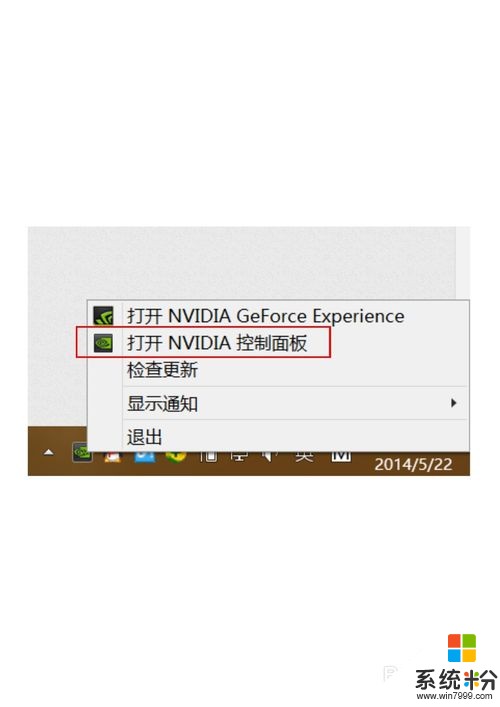 2
2选择 管理3D设置,在 程序设置 里 添加 开始游戏.exe (我是从3dm下载的)
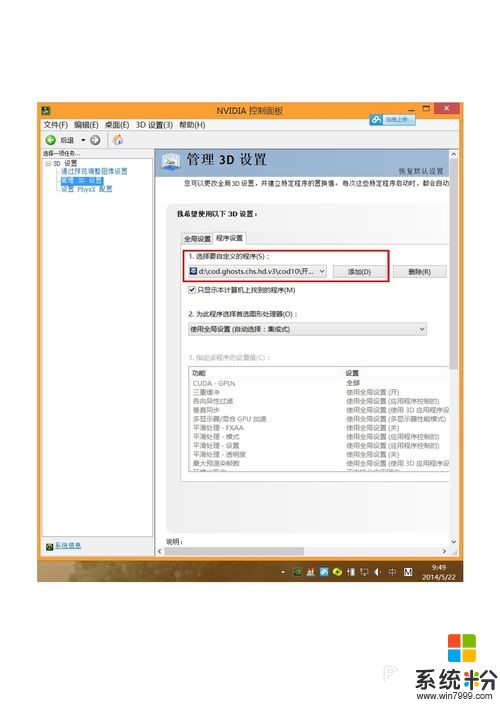 3
3首选图形处理器,选择为 高性能 NVIDIA 处理器
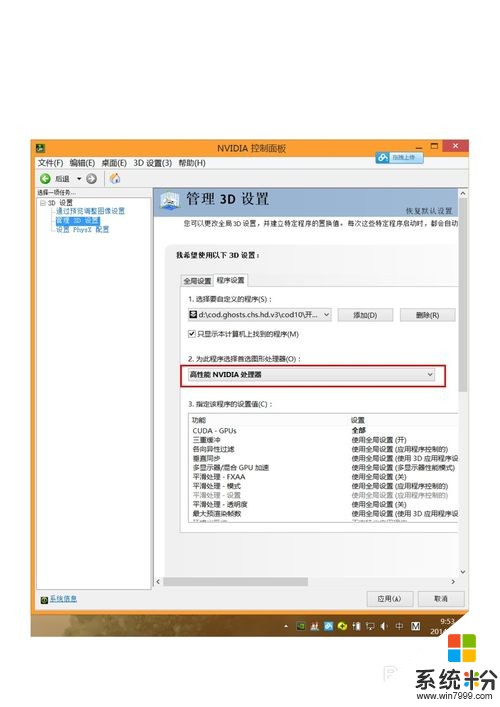 4
4接下来就是最关键的步骤了,先下载 config.cfg 文件,百度网盘:http://pan.baidu.com/s/1eQoYlsm
5在 Call of Duty Ghosts 文件夹下创建文件夹 Players2
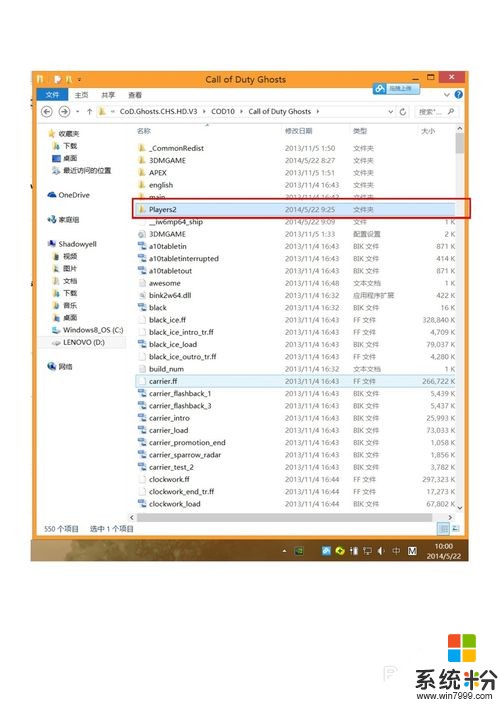 6
6将从百度网盘下载得到的 config.cfg 文件复制到 Players2 文件夹中
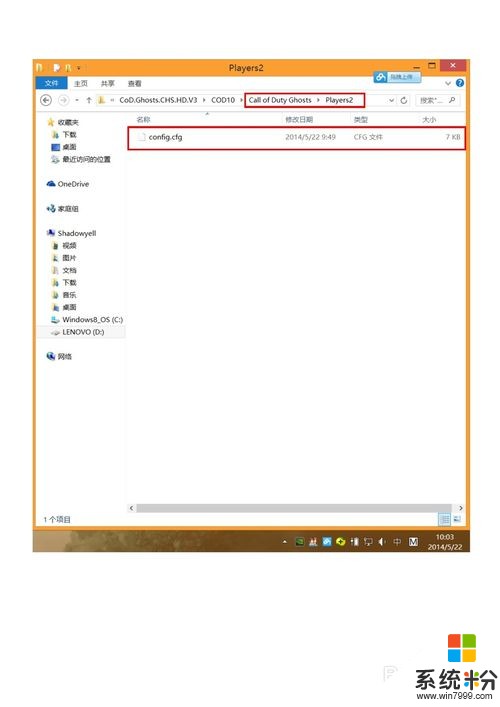 7
7然后运行 开始游戏.exe ,弹出对话框选择 否
 8
8最后就妥妥的了

以上就是Call,of,Duty:Ghosts,显卡检测问题如何解决,Call,of,Duty:Ghosts,显卡检测问题解决方法教程,希望本文中能帮您解决问题。
我要分享:
相关教程
- ·鲁大师检测硬盘有问题如何解决 鲁大师检测硬盘有问题怎样解决
- ·电脑性能检测 电脑显卡如何测试 电脑性能检测 电脑显卡测试的方法
- ·怎样通过软件检测识别显卡的真假 通过软件检测识别显卡的真假的方法
- ·检测tor程序占用9050端口的办法和解决问题
- ·如何解决百度众测PC-droid手机挂机显示机型不符的问题。 怎么才能解决百度众测PC-droid手机挂机显示机型不符的问题。
- ·如何解决#过年#显卡风扇声音大的问题,#过年#显卡风扇声音大的解决方法
- ·戴尔笔记本怎么设置启动项 Dell电脑如何在Bios中设置启动项
- ·xls日期格式修改 Excel表格中日期格式修改教程
- ·苹果13电源键怎么设置关机 苹果13电源键关机步骤
- ·word表格内自动换行 Word文档表格单元格自动换行设置方法
